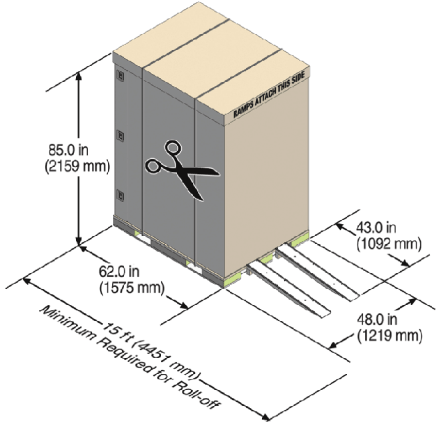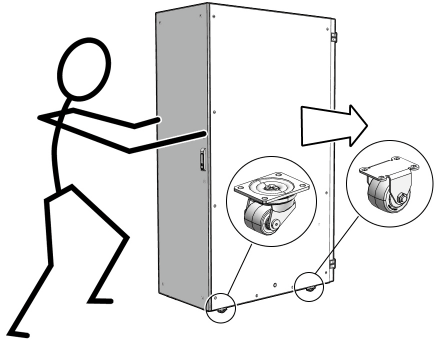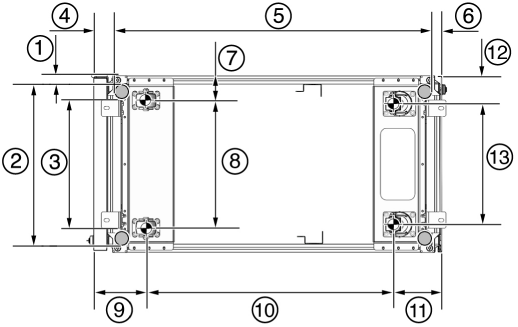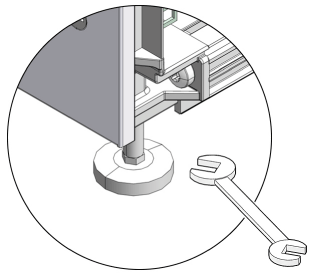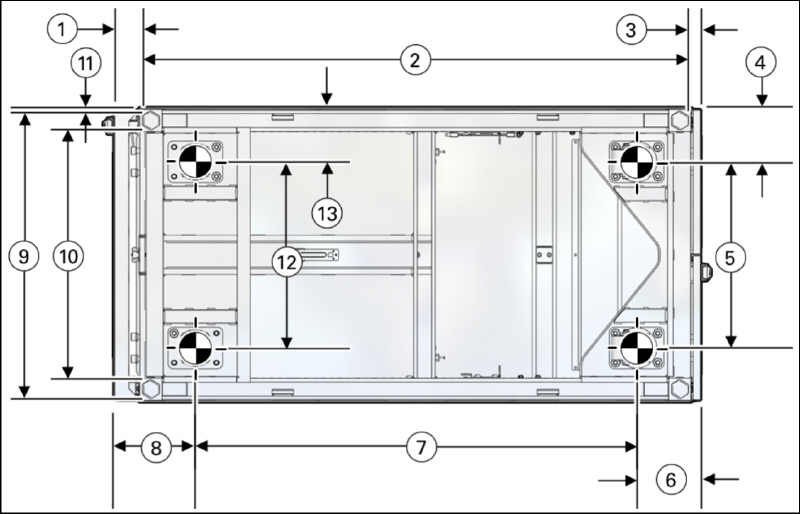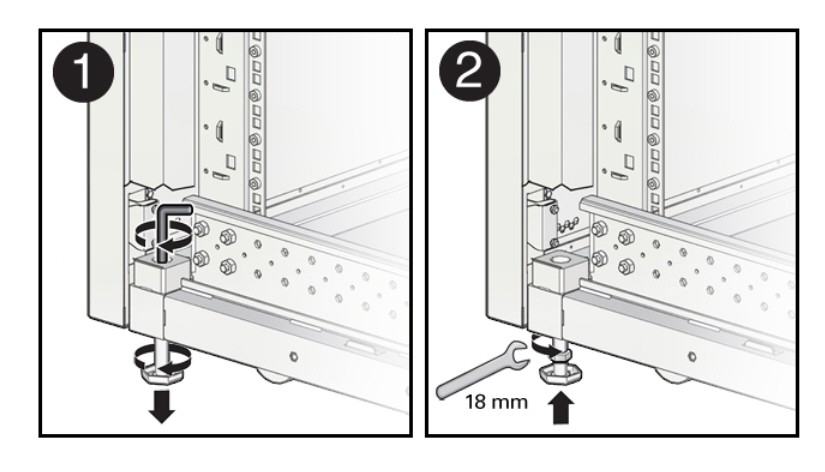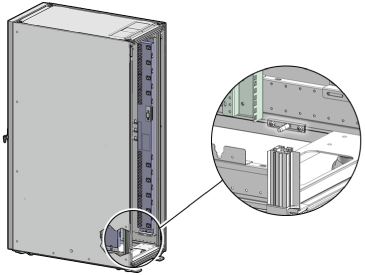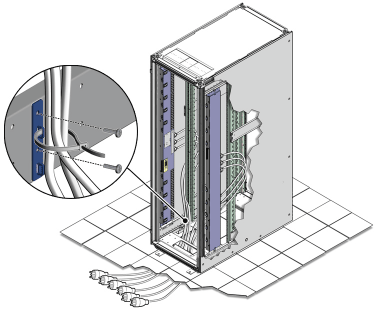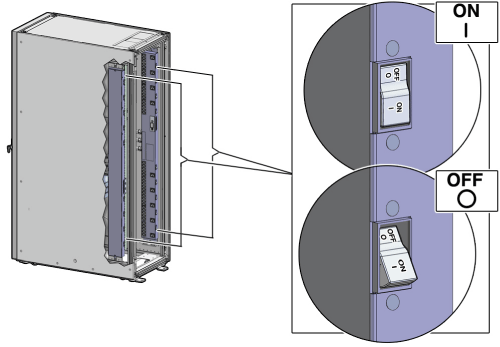6 設置場所へのRecovery Applianceの設置
安全ガイドラインの確認
ZDLRA Rackが到着する前に、次の安全上の注意を参照して、設置場所が安全で搬入可能であることを確認する必要があります。
これらの注意を遵守しないと、外傷、機器の損傷または故障につながる可能性があります。
-
換気口をふさがないでください。
-
直射日光の当たる場所または高温になる可能性のある機器の近くにZDLRAラックを設置しないでください。
-
ほこりの多い場所、腐食性ガスが発生する場所、潮風が当たる場所にはZDLRAラックを設置しないでください。
-
振動の多い場所にZDLRAラックを設置しないでください。ZDLRAラックは平らな場所に設置してください。
-
適切な接地の電源コンセントを使用してください。共用接地を使用する場合、接地抵抗を10オーム以下にする必要があります。必ず施設管理者または資格を持つ電気技師に建物の接地方法の検証および接地工事を実施してもらってください。
-
接地線がZDLRAラック専用で使用されていることを確認してください。また、機器のラベルに示されている取扱いの注意、警告および指示を遵守していることも確認してください。
-
ケーブルを機器の下に置かないでください。また、ケーブルを張りすぎないでください。
-
電源が投入されている間に電源コードを機器から取り外さないでください。
-
LANケーブルを抜くときにコネクタのロック部に届かない場合は、マイナス・ドライバでロック部を押してケーブルを抜いてください。マイナス・ドライバを使用しないで隙間に無理やり指を入れると、システム・ボードが破損する可能性があります。
-
ZDLRAラックの上には何も置かず、ラックの真上で作業をしないでください。
-
特に冬に、室温を急激に上げないでください。突然の温度変化により、ZDLRAラックの内部に結露が生じることがあります。サーバー操作の前に十分なウォームアップ時間を設けてください。
-
コピー機、空調装置、溶接機など、大きな電気的ノイズが発生する機器の近くにZDLRAラックを設置しないでください。
-
設置場所で静電気が発生しないようにしてください。静電気がZDLRAラックに移ると故障の原因になります。多くの場合、静電気はカーペットで発生します。
-
供給電圧と周波数が、ZDLRAラックに示されている電気定格に適合していることを確認してください。
-
ドキュメントの手順で特に指定されていないかぎり、ZDLRAラックの開口部には何も挿入しないでください。ZDLRAラックには、高電圧の部品が含まれています。ZDLRAラックの開口部に金属製の物体や他の導体が挿入されると、回路がショートする可能性があります。これにより、人的傷害、火事、感電および機器の損傷を招くおそれがあります。
-
単相配電ユニット(PDU)を使用する場合、次の点に注意してください。
-
PDU Aの入力0およびPDU Bの入力2を同じ位相にする必要があります。
-
PDU Aの入力1およびPDU Bの入力1を同じ位相にする必要があります。
-
PDU Aの入力2およびPDU Bの入力0を同じ位相にする必要があります。
PDUの外部への入力は分類されます。示されているケーブル接続により、フェイルオーバーに備えてAおよびBの位相のバランスを維持できます。
-
関連項目:
-
ラックに付属する『Important Safety Information for Sun Hardware Systems』(816-7190)
-
Oracle Engineered Systemセーフティおよびコンプライアンス・ガイド、コンプライアンス・モデル番号ESY27
ZDLRAラックの開封
開封場所は、サイト計画プロセス中に決定する必要があります。次の図に、ZDLRAラックの発送箱を示します。
発送キットの内容
ZDLRAラック発送キットには、Recovery Applianceラックを設置および修理する次の工具および機器が含まれます。
-
16mmのねじ(Phillipsの2番)
-
T30 Torxクランク・レンチ
-
T25 Torxクランク・レンチ
-
6mmの六角アレン・レンチ
-
SW 12mmの片口レンチ
-
4個のM5 Torxねじを使用する2つの四角のジャンパ金具
-
4個のばねナットを使用する2つのケーブル管理フック
-
サイド・パネルの取外し工具
-
前部ドア、後部ドア、サイド・パネルのロック部のキー
-
32個のM6ケージ・ナット
-
32個のM6ねじ
-
ケージ・ナットの取付け工具
-
SW 17mmの片口レンチは、発送用パレットに付属しています。
注意:
次の項目は発送キットに含まれません。
-
プラス・ドライバ(Phillipsの2番)
-
静電気除去リスト・ストラップ
発送箱からのZDLRAラックの取出し
注意:
ZDLRAラックの開封および設置は、専門の配送業者に依頼することをお薦めします。
次の手順は、ZDLRAラックの開封方法を示しています。
-
次に示すように、梱包品および発送用パレットから慎重にZDLRAラックを開封します。
注意:
発送用の段ボールからラックを開封する前に、段ボール上のラベルに記載されている指示を確認してください。
-
発送用の段ボールのひもを取り外します。
-
黄色の留具と上部の段ボールを取り外します。
-
側面および内側上部の段ボールを取り外します。
警告:
ラックを揺らしたり傾けたりすると、ラックが倒れて大けがや死に至る危険性があります。
-
-
発送キットを取り外します。
-
次に示すように、傾斜台を発送用パレットにつなぎます。
-
パレットの側面から傾斜台を取り外します。
-
キャビネットから部品バッグを出します。
-
傾斜台の水平ボルトを調整し、傾斜台をパレットのホイール・トラックにつなぎます。
-
ラックを移動する前に水平調整脚が立っていることを確認します。
-
-
次に示すように、発送用パレットからZDLRAラックを慎重に移動します。
-
パレットから外側の取付け金具を外します。
-
パレットから内側の取付け金具を外します。
注意:
ZDLRAラックの下から取付け金具を外す際は注意してください。内側の取付け金具に届かない場合があります。
-
キャビネットを傾斜路で床レベルまで移動します。ラックを傾斜路で移動する際は3人で行うことをお薦めします。2人が両サイドで、1人が後ろでラックを移動します。
-
-
発送用パレットにラックを固定するために使用されている取付け金具を保存しておきます。交換金具は注文できないので、取付け金具を捨てないでください。
-
梱包品を適切に再利用します。地域の法律およびガイドラインに従って、梱包材を廃棄します。
関連項目:
-
『Sun Rack IIユーザーズ・ガイド』(
https://docs.oracle.com/cd/E19657-01/html/E29153/index.html) -
X7以降のシステムについては、『Oracle Rack Cabinet 1242ユーザーズ・ガイド』(
http://docs.oracle.com/cd/E85660_01/html/E87280/index.html)を参照してください
割り当てられた空間へのZDLRAラックの配置
この項では、ZDLRAラックを配置、固定および接地する方法について説明します。
ZDLRAラックラックの移動
次の手順は、ZDLRAラックの移動方法を示しています。
-
ドアが完全に閉じていることを確認します。
-
ラックの水平調整および固定脚が上がって邪魔にならないことを確認します。
-
後部から設置場所まで、ZDLRAラックを押します。
設置場所までZDLRAラックを移動する場合、前方のキャスタは回転しないため、後方のキャスタを動かして進む必要があります。慎重にZDLRAラックを押すと、安全に進むことができます。図6-2に、ラックの正しい押し方を示します。
ラックの移動は2人で行うことをお薦めします。1人が前で、もう1人が後ろでラックを移動します。構成されたラックをある場所から別の場所へ移動する場合は、0.65メートル/秒(2.13フィート/秒)未満の速度でゆっくりと注意して移動します。
移動経路を慎重に確認してください。突然の停止や衝撃を与える可能性のある出入口やエレベータ入口などの障害を回避します。円滑な移動を可能にする傾斜台またはリフトを使用して、障害を回避します。
警告:
-
サイド・パネルを押してZDLRAラックを移動しないでください。サイド・パネルを押すと、ラックが倒れる可能性があります。これにより、機器の損傷および人的傷害や死に至る危険性があります。
-
ラックが倒れる可能性があるので、ZDLRAラックを傾けたり揺らしたりしないでください。
ZDLRAラックの固定
設置場所にZDLRAラックを移動した後、動いたり傾いたりしないようにラックを固定します。
ラックを床に完全に取り付けるために取付け金具を使用することはお薦めしません。
注意:
取付け金具は、地震に備えてラックを固定したり、ラックを支えたりするためのものではありません。ラックの水平調節脚を使用すると、ラックを固定できます。
水平調節脚を使用したZDLRAラックの固定
ZDLRAラックには4本の水平調整脚があり、ラックを安定させるために下げることができます。水平調整脚は、ラックを恒久的に床に固定する場合でも使用できます。4本の水平調節脚で、少なくとも1つの他の支えとラックの負荷を分散できるようにしてください。ラックの負荷を分散するには、次の方法も可能です。
-
キャスタと水平調整脚
水平調整脚を調整するには、次のようにします。
-
ZDLRAラックの下隅にある4本の水平調整脚を探します。図6-3に、ラックの底にある水平調整脚の場所を示します。
-
1: 取付け脚の端からラックの側面までの長さは33.75mm(1.33インチ)です。
-
2: 水平調整脚の外側からの幅は532.5mm(20.96インチ)です。
-
3: 水平調整脚の内側からの幅は429mm(16.89インチ)です。
-
4: 脚の端からラック前面までの距離は73.75 m(2.90インチ)
-
5: 水平調整脚の外側の奥行きは1058.5mm(41.67インチ)です。
-
6: 水平調整脚の端からラックの背面までの長さは32.5mm(1.28インチ)です。
-
7: 前部キャスタの中心からラックの側面までの長さは86.7mm(3.41インチ)です。
-
8: 前部キャスタの中心から中心までの幅は426.6mm(16.80インチ)です。
-
9: 後部キャスタの中心からラックの背面までの長さは173.7mm(6.83インチ)です。
-
10: 前部キャスタから後部キャスタまでの奥行きは828.6mm(32.62インチ)です。
-
11: 後部キャスタからラックの背面までの長さは162.4mm(6.39インチ)です。
-
12: 後部キャスタの中心からラックの側面までの長さは96.4mm(3.80インチ)です。
-
13: 後部キャスタの中心から中心までの幅は407.2mm(16.03インチ)です。
-
-
SW 12mmレンチを使用して、図6-4に示されているように、水平調節脚を床まで下げて各キャスタに負荷を分散します。
水平調節脚を使用したZDLRAラックX7以降の固定
ラックには4本の水平調整脚があり、ラックを安定させるために下げることができます。
水平調整脚は、ラックを恒久的に床に固定する場合でも使用できます。4本の水平調節脚にかかる負荷は、キャスタと分散されます。これにより、ラックの設置面積が増えて、安定性が向上し、ラックが動かないようにします。
水平調整脚を調整するには、次のようにします。
-
ZDLRAラックの下隅にある4本の水平調整脚を探します。次の図に、ZDLRAラックの底にある水平調整脚の場所を示します。図の寸法には、ラックに取り付けられているドアが含まれています。
-
1: 脚の端からドア前面までの長さは58mm (2.3インチ)です。
-
2: 水平調整脚の外側の奥行きは1113mm(43.8インチ)です。
-
3: 水平調整脚の端からドア背面までの長さは26mm (1.0インチ)です。
-
4: 後部キャスタの中心からラックの側面までの長さは96.5mm(3.8インチ)です。
-
5: 後部キャスタの中心から中心までの幅は407mm(16.0インチ)です。
-
6: 後部キャスタの中心からドア背面までの長さは142mm (5.6インチ)です。
-
7: 前部キャスタから後部キャスタまでの奥行きは889mm(35.0インチ)です。
-
8: 前部キャスタの中心とドア前面との間の長さは166mm (6.5インチ)です。
-
9: 水平調整脚の外側からの幅は583mm(23.0インチ)です。
-
10: 水平調整脚の内側からの幅は513mm(20.2インチ)です。
-
11: 取付け脚の端からラックの側面までの長さは8.5mm(0.3インチ)です。
-
12: 前部キャスタの中心から中心までの幅は410mm(16.1インチ)です。
-
13: 前部キャスタの中心からラックの側面までの長さは95mm(3.7インチ)です。
-
-
次の図に示すように、6mmの六角レンチまたは自分の指を使用して、4本の水平調節脚を床に下ろすことでラックを固定します。
関連項目:
ラックの仕様については、Oracle Rack Cabinet 1242ユーザーズ・ガイド(http://docs.oracle.com/cd/E85660_01/html/E87280/index.html)を参照してください。
接地ケーブルの接続(オプション)
ZDLRAラックの配電ユニット(PDU)は、電源コードで接地を行います。電源コードをコンセントに接続する場合、接地用端子から最終的にシャーシの接地が行われます。接地を追加するには、シャーシの接地ケーブルをZDLRAラックに接続します。接地点の追加により、漏電電流を効率的に分散できます。
警告:
PDU電源入力リード線および接地ケーブルを使用するには、一般的な接地を基準にする必要があります。そうしないと、接地電位の違いが発生する場合があります。施設のPDUソケットの接地がわからない場合、適切なPDUソケットの接地があることを確認するまで接地ケーブルを設置しないでください。接地電位の違いが明白な場合は、訂正処理を行う必要があります。
注意:
接地ケーブルはシステムに付属していません。
-
設置場所でデータ・センターの電源が適切に接地されていることを確認します。施設のPDUには接地が必要です。
-
高くした床や電源ソケットなどのすべての接地点で施設の接地を基準としていることを確認します。
-
この設置に直接の金属間接触が行われていることを確認します。製造時に接地ケーブルの接続部分が塗装またはコーティングされている場合があります。
-
図6-7に示されているように、システムのフレームの背面の下部のいずれかの接続ポイントに接地ケーブルを接続します。接続ポイントは、右側のZDLRAラックのキャビネットの背面の内側にある調整可能なボルトです。
関連項目:
ZDLRAラックを別のZDLRAラックに接続する場合は、『Oracle Exadata Database Machine拡張およびマルチラック・ケーブリング・ガイド』を参照してください。
ファイバ・チャネル・アダプタの設置
オプションのQLogicファイバ・チャネル・アダプタは、Recovery Applianceラックとは別に出荷されます。Recovery Applianceで、バックアップにオラクル社のテープ・システムを使用する場合にのみ設置してください。
ファイバ・チャネル・アダプタは、各計算サーバーの最初のPCIeスロットに設置します。
関連項目:
スロット1にPCIカードを設置する手順は、Oracle Server X7-2サービス・マニュアルを参照してください。
https://docs.oracle.com/cd/E72435_01/html/E72445/grdej.html#scrolltoc
スロット1にPCIカードを設置する手順は、Oracle Server X6-2サービス・マニュアルを参照してください。
https://docs.oracle.com/cd/E62159_01/html/E62171/z40007611438967.html
スロット1にPCIカードを設置する手順は、Oracle Server X5-2サービス・マニュアルを参照してください。
http://docs.oracle.com/cd/E41059_01/html/E48312/napsm.z40007611438967.html#scrolltoc
Recovery Applianceの順応
Recovery Applianceでは、24時間の順応期間をお薦めします。
これは、ラックとケーブルを含むすべてのハードウェアに適用されます。周囲の環境に順応することで、結露による損傷を防ぐことができます。
システムへの初めての電源投入
システムに初めて電源を投入する前に、ラックを点検して電源コードを接続する必要があります。この項には次のトピックが含まれます:
注意:
Recovery Applianceに電源を投入したら、「Recovery Applianceラックの構成」の説明に従って構成します。
設置後のRecovery Applianceの点検
Recovery Applianceを設置したら、電源を供給する前に、その物理的システムを点検する必要があります。
Recovery Applianceラックを点検するには、次のようにします。
-
損傷がないか、ラックを確認します。
-
ねじの緩みまたは欠落がないか、ラックを確認します。
-
ラックが注文した構成かどうかを確認します。梱包品の側面のCustomer Information Sheet(CIS)を参照してください。
-
すべてのケーブル接続がしっかりと固定されていることを確認します。
-
電力ケーブルを確認します。データ・センター施設の電源に適した種類のコネクタであることを確認します。
-
ネットワーク・データ・ケーブルを確認します。
-
-
ケーブル・アクセスと通気のために設置場所のタイルの配置を確認します。
-
ラックの前面に流入するデータ・センターの通気を確認します。
関連項目:
電源コードの接続
警告:
電力コードを接続する前に、すべてのブレーカ・スイッチがオフになっていることを確認してください。オフ(0)である場合、ブレーカはPDUの側面から突き出しています。
グループごとに1つのスイッチ、およびPDUごとに6つのスイッチがあります。
Recovery Applianceラックに電源コードを接続するには、次のようにします。
- キャビネットの後部ドアを開けます。
- 正しい電源コネクタが用意されていることを確認します。
- 電源コード・ケーブル・タイをほどきます。タイは発送にのみ使用され、今後は必要ありません。
- 図6-8に示されているように、床の下を通して電源コードを施設のソケットまで配線します。
- 図6-8に示されているように、電源コードをまとめて固定します。
- 電力ケーブルを接続する前に、ブレーカ・スイッチがオフになっていることを確認します。
- PDU電源コード・コネクタを施設のソケットに接続します。